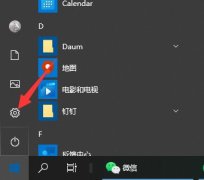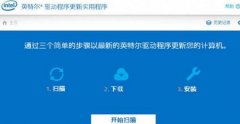网络打印机已成为现代办公环境中不可缺少的一部分。偶尔会遇到打印机无法连接网络的问题,这不仅影响工作效率,还会引发不必要的麻烦。考虑到这一点,了解如何排查网络打印机故障显得尤为重要。

进行故障排查前,首先需要确认网络打印机的基本设置。很多时候,连接问题来自于网络配置错误。检查看打印机的网络设置是否正确,确保打印机连接到正确的Wi-Fi网络,并且网络信号强度良好。一些打印机提供了控制面板,可以直接在终端上检查这些设置。
如果网络设置正常,而打印机仍然无法连接,建议重启打印机和路由器。网络设备在长时间运行中,可能会因为小故障而影响性能。重启时,拔掉电源,等待几分钟再重新插上,可以清除缓存,重置连接。
检查防火墙和安全软件设置有时也是必要的。某些防火墙可能会误认为打印机通信是潜在威胁,从而阻止其连接网络。尝试暂时关闭防火墙,看看能否成功连接。如果能够连接,说明是防火墙设置问题,需要对其进行相应的调整。
软件更新同样重要。确保打印机的驱动程序和固件是最新版本。有时,过时的软件可能会导致连接问题。访问制造商官方网站下载最新驱动程序并进行安装,这不仅可能解决问题,还能改善打印机性能。
有些情况下,网络问题可能源于路由器自身。如果以上方法未能解决问题,不妨检查路由器的设置,确保DHCP服务正常运行,因为这关系到设备的IP地址分配。如果路由器配置不当,可以恢复出厂设置,然后重新配置网络。
对于DIY爱好者,自己组装打印机时的网络连接配置也很重要。选择兼容性强的硬件,并严格按照说明书进行网络设置,避免因配置错误导致连接不畅。
针对一些特殊情况,比如打印机和计算机在不同的子网内,或是网络强度不足以支持打印机工作,这些都可能影响连接。有意识地进行网络优化,比如使用信号增强器,确保覆盖不会成为问题。
常见问题解答:
1. 打印机显示离线,如何处理?
检查打印机网络设置,确保连接到正确的网络,重启打印机。
2. 为什么我的打印机无法找到网络?
确保路由器在正常工作状态,可以尝试重启路由器并确保信号覆盖良好。
3. 如何更新打印机驱动程序?
访问打印机制造商官方网站,在支持页面下载最新的驱动程序。
4. 打印机能否通过USB连接解决网络问题?
是的,如果网络连接不稳定,可以尝试使用USB连接进行打印。
5. 如何检查防火墙是否阻止打印机?
可以暂时禁用防火墙,如果打印机能正常连接,说明防火墙配置需要修改。